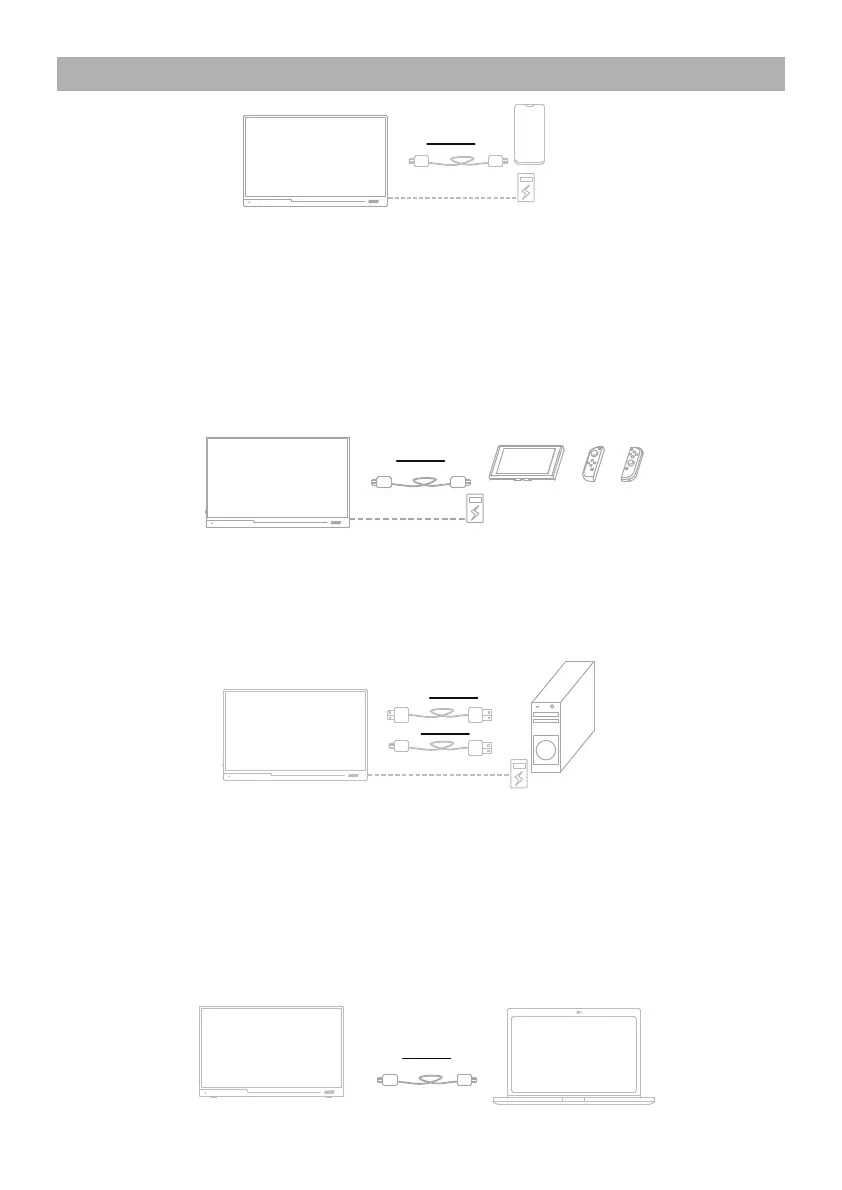INSTALLATION
Anschluss an Smartphone mit TV-Ausgang
Der Monitor kann mit dem standardmäßigen Typ-C-Kabel an einem Smartphone angeschlossen werden und
den Inhalt auf dem Bildschirm ausgeben oder die Benutzeroberfläche entsprechend den Systemeinstellungen
anpassen.
* Wenn keine externe Stromversorgung verfügbar ist, vrsorgt das Mobiltelefon den Monitor mit Strom (der
Energiesparmodus ist aktiviert, die Helligkeit des Displays wird automatisch auf 30 % und die Lautstärke auf
50 % eingestellt; Sie können die Helligkeit und Lautstärke des Monitors entsprechend der Ausgangsleistung
des Smartphones einstellen).
* Wenn eine externe Stromversorgung verwendet wird, läd der Monitor da
s Smartphone auf (um sicherzustellen,
dass der Monitor und das Smartphone ordnungsgemäß funktionieren, verwenden Sie mindestens ein
18-W-Ladegerät oder eine mobile Stromquelle).
Anschluss an NS SWITCH
Bei Verwendung eines externen Netzteils: Der Monitor kann mit dem standardmäßigen Typ-C-Kabel
am SWITCH-Host angeschlossen werden, um den SWITCH-TV-Modus zu aktivieren.
Bei Verwendung eines externen 5-V-Netzteils: Es versorgt den Monitor mit Strom, während der
SWITCH-Host durch seine eigene Batterie versorgt wird. Die Anzeige erfolgt mit der Auflösung von 720p.
Bei Verwendung eines PD-Protokoll-Netzteils: Die Anzeige erfolgt mit der Auflösung von 1
080p.
Anschluss an HDMI-Port auf PC
Der Monitor verfügt über einen Mini-HDMI-Anschluss und kann an die meisten Geräte angeschlossen
werden, die HDMI-Signale ausgeben. Verwenden Sie das mitgeieferte HDMI-Kabel, um eine Verbindung
zum HDMI-Anschluss eines Computers herzustellen. Verwenden Sie das Konversionskabel, um den
Monitor am HDMI-Anschluss des Computers anzuschließen. Der Monitor kann über den USB3.0-
Anschluss eines Computers (bei einigen Marken kann die Stromversorgung unzureichend sein) oder
über ein externes 18-W-Netzteil betrieben werden (bei Modell mit Touchpad muss der Typ-C-Anschluss
mit dem USB-Anschluss des Computers verbunden sein, um die Touchfunktion zu
aktivieren).
Anschluss an Computer mit Typ-C-Funktionen
Type-C
Type-C
Type-C
Type-C
Type-C
Type-C
MINI HDMI
HDMI
Type-C
USB A
Das USB-A-zu-C-Kabel gehört nicht zum Lieferumfang.
18
